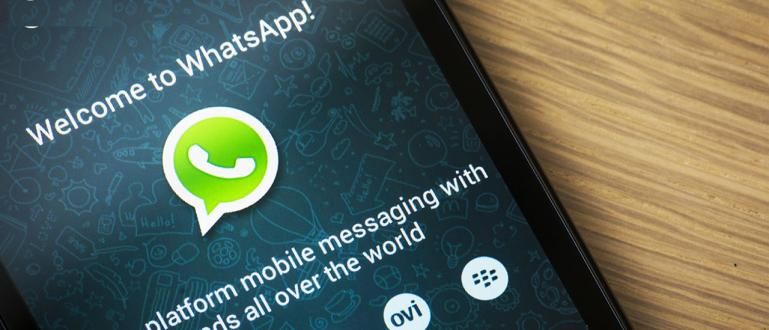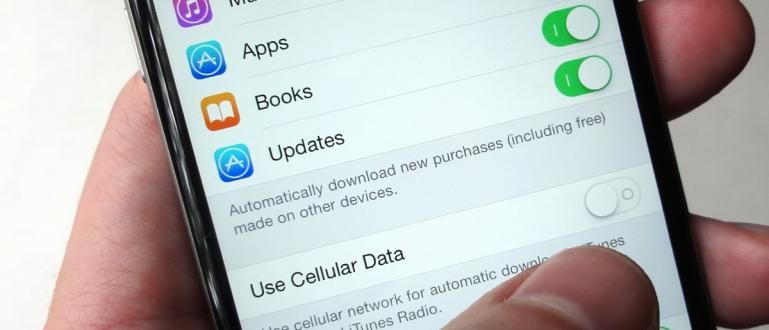آپ میں سے ان لوگوں کے لیے جو صحیح یوٹیوب ہیڈر یا بینر سائز کے بارے میں الجھن میں ہیں، یہاں جواب تلاش کریں! آپ کے لیے مفت یوٹیوب بینر کی ایک مثال ہے، آپ جانتے ہیں!
آپ میں سے جو لوگ واقعی یوٹیوب استعمال کرنا پسند کرتے ہیں، چاہے وہ صرف ویڈیوز دیکھ رہے ہوں یا یہاں تک کہ آپ کا اپنا چینل بھی ہو، آپ کو اس نام سے واقف ہونا چاہیے۔ ہیڈر یا یوٹیوب بینرز.
اس یوٹیوب چینل ہیڈر کا وجود کسی کے چینل کے ڈیزائن کو خوبصورت بنانے کے لیے بہت اہم ہے۔ ایک لفظ کی طرح، زیادہ خوبصورت ڈیزائن، زیادہ آرام دہ اور پرسکون دوسرے لوگ چینل کی طرف سے روکو دی
ٹھیک ہے، بہت سے لوگ جاکا سے پوچھتے ہیں، یہ اصل میں کتنا ہے؟ یوٹیوب بینر کا سائز درست کریں۔? پھر آپ اسے کیسے بناتے ہیں تاکہ یہ کٹ نہ جائے؟ پریشان نہ ہوں، جاکا شیئر کرے گا۔ درست یوٹیوب بینر سائز گائیڈ اس کے ساتھ کیسے بنائیں.
YouTube بینر ٹیمپلیٹس اور سائز کے رہنما خطوط

تصویر کا ذریعہ: گوگل سپورٹ
سب سے پہلے، ہمیں اچھی طرح سمجھ لینا چاہیے کہ یوٹیوب کی اپنی سیٹنگز ہیں، بشمول سوالات چینل ہیڈر/بینر کا سائز.
یہ نوٹ کرنا ضروری ہے کہ YouTube بینر کا سائز مختلف ہوگا، اس بات پر منحصر ہے کہ آیا آپ اسے اپنے ڈیسک ٹاپ، TV، یا موبائل اسکرین پر کھولتے ہیں۔ دوسرے لفظوں میں، ہو سکتا ہے کہ آپ کا بینر ٹی وی پر بھرا نظر آئے لیکن آپ کے سیل فون یا ڈیسک ٹاپ پر تراشے گا۔
لہذا، براہ مہربانی غور سے سنیں YouTube بینر سائز کے رہنما خطوط براہ راست اس سے نکالے گئے ہیں۔ گوگل سپورٹ!
1. YouTube ایک ہی سائز کی تصویر اپ لوڈ کرنے کی تجویز کرتا ہے۔ 2560 x 1440 پکسلز، کہاں کم از کم اپ لوڈ کے طول و عرض ہے 2048 x 1152 پکسلز.
2. کے لیے کم از کم محفوظ علاقہ متن اور لوگو: 1546 x 423 پکسلز. یعنی، اگر آپ چاہتے ہیں کہ آپ کی تحریر یا لوگو نظر آئے، تو کوشش کریں کہ ان دونوں کو میں رکھیں "محفوظ علاقہ" یہ. بصورت دیگر، آپ کی تصویر یقینی طور پر مخصوص ڈسپلے یا آلات پر تراشی جائے گی۔
3.زیادہ سے زیادہ چوڑائی ہے 2560 x 423 پکسلز. اس چوڑائی کے ساتھ، "محفوظ علاقہ" اسکرین کے سائز سے قطع نظر، ہمیشہ نظر آئے گا۔
4. تجویز کردہ اپ لوڈ کردہ فائل کا سائز زیادہ سے زیادہ 6MB. اگر یہ اس سے زیادہ ہے، تو YouTube آپ کی فائل قبول نہیں کرے گا۔
یہ YouTube بینر سائز گائیڈ (YT) تھا جسے آپ اپنے چینل کے لیے بہترین ڈیزائن بنانے کے لیے بطور حوالہ استعمال کر سکتے ہیں۔
اسے کیسے بنایا جائے، آپ بہترین مفت پی سی فوٹو ایڈیٹنگ سافٹ ویئر کے لیے سفارشات کا ایک سلسلہ استعمال کر سکتے ہیں جو جاکا نے بنایا ہے۔ یہاں.
آپ سیریز بھی استعمال کر سکتے ہیں۔ بہترین گرافک ڈیزائن ایپخاص طور پر اگر آپ ایک اچھا اور زیادہ سے زیادہ یوٹیوب بینر چاہتے ہیں۔
یوٹیوب بینر کو کیسے شامل یا تبدیل کریں۔

تصویر کا ذریعہ: ویزول
یوٹیوب بینر کی تصویر کے سائز کو جاننے اور سمجھنے اور اسے بہترین ایڈیٹنگ سافٹ ویئر یا ایپلیکیشن کے ذریعے بنانے کے بعد، آپ کو معلوم ہونا چاہیے۔ اپنے یوٹیوب چینل کے ہیڈر/بینر کو کیسے شامل یا تبدیل کریں۔.
یاد رکھیں! یہ طریقہ صرف ڈیسک ٹاپ پر ہی کیا جا سکتا ہے۔ پی سی یا لیپ ٹاپ نہیں، گروہ. متجسس ہونے کے بجائے، یہ ہیں اقدامات!
مرحلہ نمبر 1: براہ کرم پی سی یا لیپ ٹاپ پر لاگ ان کریں اپنے یوٹیوب چینل پر۔
مرحلہ 2: اوپر دائیں مینو میں، منتخب کریں۔ میرا چینل/میرا چینل.
مرحلہ - 3: اس کے بعد کلک کریں۔ چینل کو حسب ضرورت بنائیں.
اس کے بعد، ان کے لئے جو چاہتے ہیں نیا YouTube بینر شامل کیا گیا۔، کلک کریں۔ چینل آرٹ شامل کریں۔، یہ YouTube کی اسکرین کے اوپری حصے کے قریب ہے۔

دریں اثنا، ان لوگوں کے لئے جو چاہتے ہیں یوٹیوب بینر تبدیل کریں۔موجودہ بینر پر ہوور کریں اور کلک کریں۔ ترمیم کریں > چینل آرٹ میں ترمیم کریں۔.

مرحلہ - 4: براہ کرم کمپیوٹر سے کوئی تصویر یا تصویر اپ لوڈ کریں۔ آپ ٹیب پر بھی کلک کر سکتے ہیں۔ گیلری سے ایک تصویر منتخب کرنے کے لیے یوٹیوب فوٹو گیلری.
مرحلہ - 5: بعد میں آپ ایک پیش نظارہ دیکھیں گے/پیش نظارہ مختلف آلات پر ان ہیڈرز کا ڈسپلے۔ تبدیلیاں کرنے کے لیے، منتخب کریں۔ کٹائی کو ایڈجسٹ کریں۔.
جب آپ کو لگتا ہے کہ یہ کافی ہے، کلک کریں۔ منتخب کریں. ختم! یوٹیوب بینر کی تصویر کو سائز کے مطابق شامل کرنے یا تبدیل کرنے کا طریقہ تھا۔ بہت آسان، ٹھیک ہے؟
اضافی انعام! مفت YouTube بینرز
آپ میں سے ان لوگوں کے لیے جو مفت YouTube بینر ٹیمپلیٹس تلاش کر رہے ہیں، یہ وہ جگہ ہے! جاکا ایک بہترین یوٹیوب چینل ہیڈر کی مثال دے گا اور یقیناً آپ اسے مفت میں آزما سکتے ہیں۔
سادہ یوٹیوب بینر
سب سے پہلے، ApkVenue YouTube بینر کے پس منظر کی مثال دے گا۔ کوئی متن نہیں عرف سادہ آپ کے چینل، گینگ کے لیے پریرتا کے طور پر استعمال کرنے کے لیے بہت اچھا! یہاں فہرست ہے!
1. بلیو سلہیٹ کے ساتھ سادہ بینر

2. ریڈ سلہیٹ کے ساتھ سادہ بینر

3. ریڈ سلہیٹ کے ساتھ سادہ بینر

4. سادہ نیلا بینر

5. بلیو سلہیٹ کے ساتھ سادہ بینر

6. نیلے اور سبز سلہیٹ کے ساتھ سادہ بینر

7. گہرا گلابی سادہ بینر

8. گلابی یوٹیوب بینر

9. جامنی رنگ کا سادہ بینر

10. سادہ گلابی بینر

ٹھنڈے YouTube بینرز
اس کے بعد، ApkVenue آپ کے ساتھ ایک بہترین YouTube بینر کی مثال شیئر کرے گا جو آپ کے چینل کے لیے موزوں ہے۔ یہ فہرست ہے!
1. علامت کے ساتھ بینر

2. فوجی پس منظر کے ساتھ بینر

3. انفینٹی سمبل کے ساتھ بینر

4. مستقبل کے بینرز

5. مستقبل کے بینرز

YouTube گیمنگ بینر
گیمرز کے لیے، آپ کو یہ زبردست اور بہترین یوٹیوب گیمنگ بینر اپ لوڈ کرنا چاہیے۔ یہاں فہرست ہے!
1. پسندیدہ گیم بینر

2. ایکشن گیم بینرز

3. گیمنگ چینل بینر

4. گیمنگ چینل بینر

5. پسندیدہ گیم بینر

اینیمی یوٹیوب بینر
آپ میں سے جو لوگ مختلف anime دیکھنا پسند کرتے ہیں، آپ ذیل میں مفت anime YouTube بینر کی ایک مثال اپ لوڈ کرنے کی کوشش کر سکتے ہیں۔ یہاں فہرست ہے!
1. پسندیدہ اینیمی بینر

2. پسندیدہ اینیمی بینر

3. پسندیدہ اینیمی بینر

4. پسندیدہ اینیمی بینر

5. Kyoukai Eternity بینر

اوپر یوٹیوب کے بینر کے علاوہ، آپ ApkVenue کے جمع کردہ ٹھنڈے HD وال پیپرز کے مجموعے سے تصویری تحریک بھی حاصل کر سکتے ہیں۔ اس مضمون میں. اچھے اور مخالف مبہم گینگ ہونے کی ضمانت!
وہ تکنیکی طریقوں کے ساتھ یوٹیوب بینر سائز گائیڈ تھا جو آپ کو معلوم ہونا چاہیے۔ بہت آسان، ٹھیک ہے؟
کے بارے میں مضامین بھی پڑھیں ٹیک ہیک یا سے دوسرے دلچسپ مضامین دیپتیا.